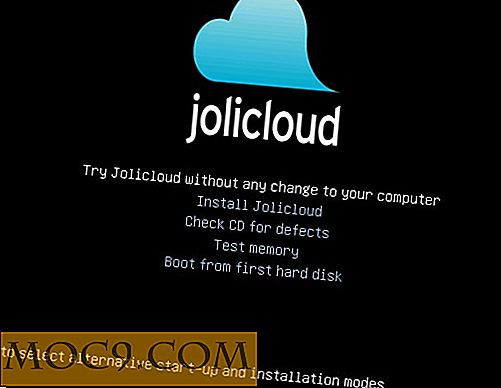Tre Nyttige Password Generatorer til Linux
At forsøge at komme op med stærke og endnu lette at huske adgangskoder kan være en udfordring. Hvis du er ligesom mig, når jeg skal indtaste en ny adgangskode til en konto, være det online eller til en computer, er mit sind bare tomt! Heldigvis findes der en række kodeordgeneratorer til Linux, hver med sin egen tilgang til at generere sikre adgangskoder.
1. pwgen
pwgen opretter adgangskoder, der er nemme at huske, samtidig med at det er ret sikkert. Teknisk set er adgangskoder, der er nemme at huske, ikke lige så sikre som en virkelig tilfældig adgangskode. Men det er et acceptabelt risikoniveau for de fleste almindelige anvendelser, bortset fra måske online banking osv. Fordelen ved et menneskeligt mindeværdigt adgangskode er, at du vil være mindre fristet til at skrive dem ned eller gemme dem elektronisk på et usikkert sted.
For at installere pwgen skal du skrive følgende i et terminalvindue:
sudo apt-get install pwgen
Hvis du kører pwgen uden nogen parametre, vil det generere et skærmbillede af adgangskoder. Vælg blot en enkelt adgangskode fra listen, og fjern derefter terminalen. Dette forhindrer enhver, der skete at se over din skulder, fra at se, hvilken adgangskode du valgte.
Kør pwgen som denne:
pwgen

Når du har valgt et kodeord, skal du skrive " clear " for at slette indholdet i terminalvinduet.
Hvis du er sikker på at ingen kigger over din skulder, kan du tvinge pwgen til at generere kun en enkelt adgangskode med "-1" flag:
pwgen -1

For at generere en helt tilfældig adgangskode, brug "-s" flag:
pwgen -1 -s

For at gøre din adgangskode ekstra sikker kan du tvinge pwgen til at oprette en adgangskode med mindst et specielt tegn (fx udråbstegn, komma, citat, plus, minus, kolon osv.). For at gøre dette skal du bruge "-y" flag:
pwgen -1 -s -y

Et par mere interessante flag for pwgen er:
-0: Inkluder ikke tal i de genererede adgangskoder.-B, --ambiguous: Brug ikke tegn, som brugeren kan forvirre ved udskrivning, f.eks. 'L' og '1' eller '0' eller 'O'.-v, --no-vowels: Generer tilfældige adgangskoder, der ikke indeholder vokaler eller tal, der kan forveksles med vokaler. Dette forhindrer utilsigtet oprettelse af adgangskoder med offensiv substrings!
2. makepasswd
Makepasswd-funktionen virker på samme måde som pwgen, men det forsøger ikke at oprette adgangskoder, der er nemme at huske. Alle adgangskoderne genereres tilfældigt, med vægt på sikkerhed over pronounability.
For at installere makepasswd skal du skrive følgende i en terminal:
sudo apt-get install makepasswd
For at oprette en enkelt adgangskode, skriv:
makepasswd
For at generere fem adgangskoder på mindst 10 tegn, skal du bruge:
makepasswd - antal 5 --minchars 10
Du kan også angive en streng, hvorfra du vil generere den tilfældige adgangskode. Dette kan være nyttigt for at generere PIN-numre. For at generere en 4-cifret PIN-kode skal du f.eks. Bruge:
makepasswd - string 1234567890 - chars 4

3. passwordmaker
Passwordmaker-programmet er lidt anderledes end de to foregående eksempler. Oprindeligt var passwordmaker en udvidelse til populære webbrowsere som IE, Firefox og så videre. Passwordmaker-cli-pakken installerer kommandolinjeversionen af værktøjet. For at installere det skal du skrive:
sudo apt-get install passwordmaker-cli
For at bruge det skal du angive et domænenavn (en webadresse) og en hovedadgangskode. Værktøjet vil tage disse informationstyper og generere et unikt kodeord for den URL. For eksempel:
passwordmaker --url maketecheasier.com
Indtast et sikkert, men mindeværdigt kodeord, så hurtigt som muligt. Den kodeord, der er produceret i mit eksempel, er "FC (QI-Ge".

Nu er her magasinet for passwordmaker. Hvis du kører programmet igen med samme URL og samme hovedadgangskode, genereres den samme adgangskode. Det betyder, at du kan oprette et kodeord til et bestemt websted, men du behøver ikke at huske det, og du skal heller ikke opbevare det et eller andet sted. Når du vil hente adgangskoden til det pågældende websted, skal du bare køre passwordmaker igen ved hjælp af samme URL og samme hovedadgangskode, og du vil altid få samme genererede adgangskode.
Her er et eksempel på at køre programmet to gange. Bemærk, at den samme adgangskode er genereret.

Husk: Hold altid dine adgangskoder sikre, og brug ikke indlysende adgangskoder som " password ", " 123456 " eller " qwerty ". Hvis du har problemer med at bruge eksemplerne ovenfor, brug venligst kommentarafsnittet for at stille et spørgsmål, og vi vil se, om vi kan hjælpe.